Ενεργοποίηση ροής cloud από οποιαδήποτε αναφορά Power BI
Ενισχύστε τους τελικούς χρήστες σας ώστε να μπορούν να χρησιμοποιούν τις πληροφορίες ως τις ενέργειες. Με την απεικόνιση Power Automate, οι τελικοί χρήστες μπορούν να εκτελέσουν μια αυτόματη ροή μέσα σε μια αναφορά Power BI. Η ροή που εκτελείται μπορεί να είναι δεδομένα βάσει του περιβάλλοντος, πράγμα που σημαίνει ότι οι είσοδοι στη ροή μπορούν να είναι δυναμικές, με βάση τα φίλτρα που ορίζει ο χρήστης. Αυτό το άρθρο περιγράφει τον τρόπο προσθήκης απεικόνησης σε μια αναφορά Power BI που σας επιτρέπει να ενεργοποιήσετε μη αυτόματα μια ροή απευθείας από την αναφορά Power BI

Προσθήκη απεικόνισης Power Automate σε μια αναφορά Power BI
Για να ξεκινήσετε, εκκινήστε το Power BI Desktop ή την Υπηρεσία Power BI και επιλέξτε το εικονίδιο του Power Automate από το παράθυρο Απεικονίσεις.

Αν χρησιμοποιείτε το Power BI Desktop, μπορείτε επίσης να έχετε πρόσβαση στο οπτικό στοιχείο από την κορδέλα μεταβαίνοντας στην καρτέλα "Εισαγωγή" και επιλέγοντας το Power Automate (έκδοση προεπισκόπησης) μέσα στην ενότητα Power Platform
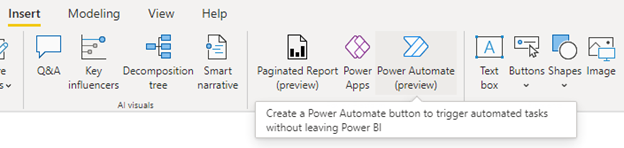
Μπορείτε να ακολουθήσετε αυτά τα βήματα για να δημιουργήσετε ένα κουμπί που ενεργοποιεί τις αυτοματοποιημένες εργασίες.
Η αρχική κατάσταση του γραφικού στοιχείου σάς δείχνει τις οδηγίες για γρήγορα αποτελέσματα σχετικά με τη χρήση ροών στο Power BI. Αφού αναθεωρήσετε τις οδηγίες, μπορείτε να αλλάξετε το μέγεθος του κουμπιού και να το τοποθετήσετε εκεί που θέλετε στην αναφορά.
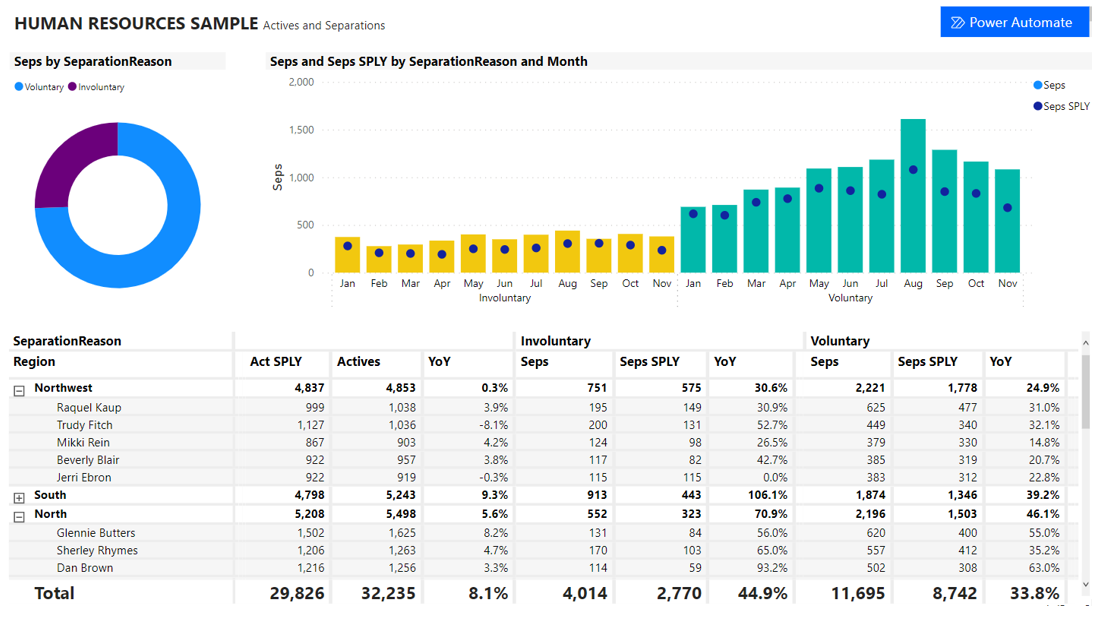
Χρήση της απεικόνισης Power Automate στο Power BI
Ακολουθήστε αυτά τα βήματα για να ενεργοποιήσετε μια ροή μέσα από μια αναφορά Power BI.
Προσθέστε τα πεδία δεδομένων που πρέπει να μεταβιβαστε στη ροή
Στο τμήμα παραθύρου Απεικόνιση, προσθέστε τα πεδία της αναφοράς που θέλετε να διαβιβάσετε στη ροή κατά την εκτέλεση.
Τα πεδία αυτά μπορούν να χρησιμοποιηθούν κατά τον χρόνο σχεδίασης ροής καθώς και για τον καθορισμό του πώς θέλετε να χρησιμοποιήσετε τα δεδομένα Power BI.
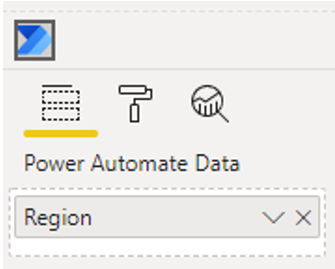
Προσθέστε μια υπάρχουσα ροής cloud στην αναφορά Power BI
Επιλέξτε Επεξεργασία από το μενού Περισσότερες επιλογές της απεικόνισης.
Επιλέξτε μια υπάρχουσα ροή για εφαρμογή στο κουμπί.
Η υπάρχουσα ροή cloud σας έχει πλέον προστεθεί στην αναφορά Power BI.
Δημιουργία νέας ροής
Για να δημιουργήσετε μια ροή, χρησιμοποιήστε την Άμεση από κενό ή ξεκινήστε με ένα από τα ενσωματωμένα πρότυπα. Τα παρακάτω βήματα περιγράφουν αναλυτικά τον τρόπο δημιουργίας μιας ροής από την αρχή για χρήση εντός μιας αναφοράς Power BI.
Όταν επιλέξετε Άμεση από την κενή, το Power Automate προσθέτει αυτόματα το έναυσμα που πατιέται με το κουμπί Power BI.
Εφαρμογή της ροής στην αναφορά Power BI
Προσθέστε τις σχετικές ενέργειες στη ροή σας.
Επιλέξτε Αποθηκεύστε και, στη συνέχεια, επιλέξτε το βέλος πίσω για να σας πάρει πίσω στη σελίδα λεπτομερειών.
Επιλέξτε το κουμπί Εφαρμογή για να επισυνάψετε τη ροή στο κουμπί αναφοράς Power BI.
Αφού εφαρμόσετε μια ροή στο κουμπί, θα πρέπει να δοκιμάσετε τη ροή πριν τη μοιραστείτε.
Σημαντικό
Μπορείτε να εκτελέσετε αυτές τις ροές Power BI μόνο στο περιβάλλον μιας αναφοράς Power BI. Δεν μπορείτε να εκτελέσετε αυτές τις ροές στο Power Automate ή αλλού.
Εάν η ροή σας σχετίζεται με τα δεδομένα, δοκιμάστε με ποιον τρόπο οι επιλογές φίλτρων στην αναφορά επηρεάζουν το αποτέλεσμα της ροής. Για να ελέγξετε τη ροή σε λειτουργία επεξεργασίας της αναφοράς, επιλέξτε "Επιστροφή στην αναφορά" και, στη συνέχεια, πατήστε Ctrl + κλικ στο κουμπί για να εκτελέσετε τη ροή στο περιβάλλον της αναφοράς.
Μπορείτε να μεταβείτε στη λειτουργία επεξεργασίας ή στο Power Automate για να προβάλετε το ιστορικό εκτέλεσης της ροής, για να βεβαιωθείτε ότι εκτελείται με επιτυχία.
Κοινή χρήση της ροής σε λειτουργία μόνο εκτέλεσης
Για άλλους θεατές της αναφοράς Power BI να εκτελέσουν τη ροή, πρέπει να κάνετε ρητή κοινή χρήση της ροής με αυτούς τους χρήστες/ομάδες Microsoft Entra. Αυτό μπορείτε να το κάνετε από τη σελίδα λεπτομερειών της ροής σας.
Για να κάνετε κοινή χρήση, επιλέξτε την επεξεργασία δίπλα στο πλακίδιο Εκτέλεση μόνο χρηστών και, στη συνέχεια, καθορίστε τους χρήστες ή τις ομάδες στις οποίες θέλετε να έχετε πρόσβαση.

Μορφοποίηση του κουμπιού στην αναφορά Power BI
Προαιρετικά, εάν θέλετε να αλλάξετε το κείμενο του κουμπιού, το χρώμα της γραμματοσειράς, το μέγεθος της γραμματοσειράς ή το χρώμα γεμίσματος του κουμπιού, μπορείτε να βρείτε αυτές τις επιλογές μαζί με άλλες ρυθμίσεις στο παράθυρο Μορφή.

Γνωστοί περιορισμοί
Ο χρήστης που εκτελεί τη ροή μέσα στην αναφορά Power BI πρέπει να έχει δικαιώματα για να εκτελέσει τη ροή. Εκχωρήστε αυτά τα δικαιώματα μέσω άμεσης κοινής χρήσης από τον χρήστη ή μέσω κοινής χρήσης σε μια ομάδα Microsoft Entra.
Η απεικόνιση του Power BI λειτουργεί μόνο με ροές στο προεπιλεγμένο περιβάλλον ενός μισθωτή. Οποιαδήποτε ροή δημιουργείται με την απεικόνιση δημιουργείται στο προεπιλεγμένο περιβάλλον των χρηστών.
Οι πρόσθετες μη αυτόματες είσοδοι στο κουμπί δεν υποστηρίζονται αυτήν τη στιγμή.
Δημιουργήστε ροές που θα χρησιμοποιήσετε με το έναυσμα κουμπιού Power BI απευθείας μέσα στην αναφορά Power BI. Μην μεταβείτε απευθείας στο Power Automate για να δημιουργήσετε αυτές τις ροές, καθώς το έναυσμα δεν θα έχει πρόσβαση στα πεδία δεδομένων που είναι απαραίτητα για τη δημιουργία της ροής.
Τα δεδομένα Power BI αποστέλλονται και υποβάλλονται σε επεξεργασία σε μια γεωγραφία όπου αναπτύσσεται η ροή.
Η απεικόνιση Power Automate δεν υποστηρίζεται για σενάρια που είναι ενσωματωμένα σε PaaS ούτε σε σενάρια εθνικού cloud.
Η απεικόνιση Power Automate δεν θα λειτουργεί για δημοσιευμένες αναφορές, επειδή οι χρήστες δεν έχουν έλεγχο ταυτότητας.
Η απεικόνιση Power Automate περιορίζεται στη διεργασία με μέγιστο αριθμό 1000 καρτελών.